FC2blog マニュアル
記事の設定について
現在パソコン版のマニュアルを表示中
記事の投稿・編集する際に設定できる、
投稿区分や日時の設定、コメントの受付、カテゴリーの設定など様々な設定を行います。
収納されている項目はタイトルをクリックすると表示されます。
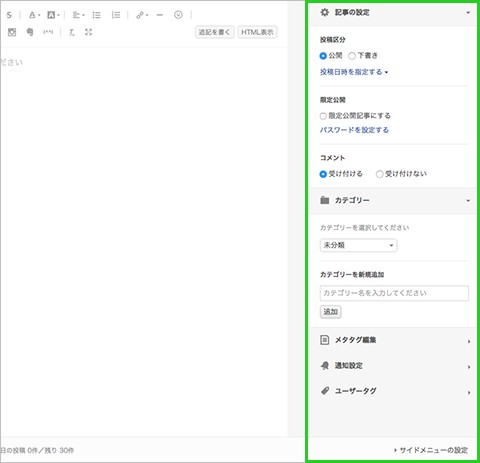
記事の設定
記事の投稿区分、限定公開、コメントの受付を行います。
予約投稿の設定もこちらで行います。
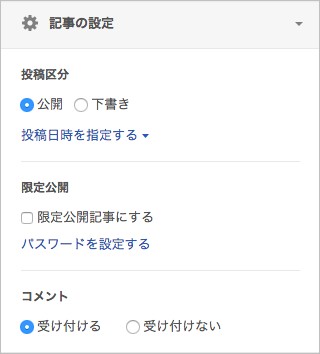
投稿区分
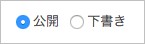
「公開」で保存すると、ブログ上にそのエントリーが追加されます。
「下書き」にすれば管理画面内に保存され、ブログ上には表示されません。
予約投稿
※予約機能を使えば、記事をあらかじめ指定した時間に公開できます。
予約設定手順
設定を行うには「投稿日時を指定する」をクリックして設定フォームを表示させます。

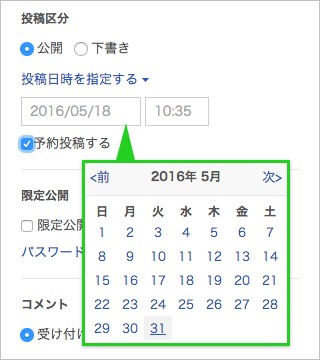
フォームが表示されたら、投稿したい日時を入力して、「予約投稿する」にチェックを入れます。
日付の入力欄をクリックするとカレンダーパレットが表示されますので、投稿したい日付を選択してください。 時間の入力欄には、投稿したい時間を入力してください。
限定公開
その記事を閲覧できる相手を限定します。
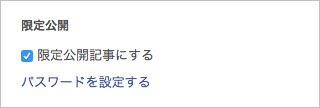
限定公開をするには事前にパスワードを設定する必要があります。
「パスワードを設定する」をクリックすると設定ページに遷移します。
詳しい設定方法はこちらをご覧ください。
コメント
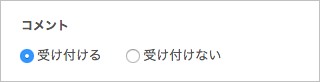
その記事へのコメントの受付を選択します。
カテゴリーの設定
自分のブログ内での記事の分類です。
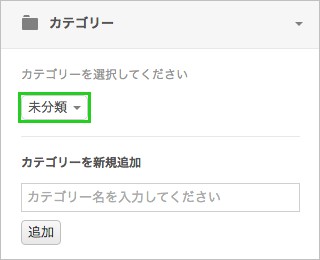
ブログ開設時には「未分類」の1カテゴリーだけが用意されています。 複数のカテゴリーがある場合は、ドロップダウンリストから選択します。
カテゴリーは投稿後も随時変更ができます。
カテゴリー名を変える、削除するなどは、こちらを参照してください。
カテゴリーの追加方法
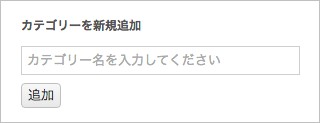
分類するカテゴリーを新しく増やしたい場合は、この入力欄にカテゴリー名を記入して「追加ボタン」をクリックします。
メタタグの編集(アイキャッチ画像)
アイキャッチ画像は、記事の見出し画像をお好きな画像に設定する機能です。
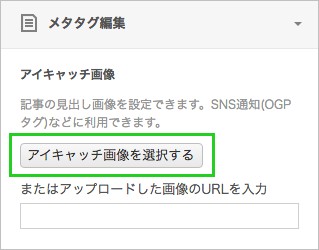
「アイキャッチ画像を選択する」ボタンをクリックすると表示される別ウィンドウから画像を選択します。
詳しくはこちらをご覧ください
通知の設定
ブログでの更新をFC2ブログやSNSへ自動通知することができます
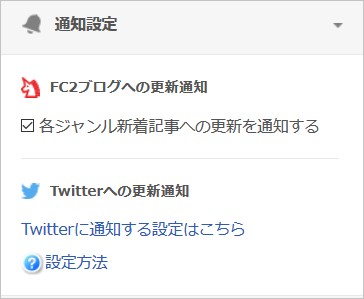
FC2ブログへの通知方法
.png)
この項目にチェックを入れておくと、記事を公開した際にFC2ブログのトップページの新着リストに掲載されます。
Twitterへの通知方法
ブログの更新をTwitterへ通知できます。
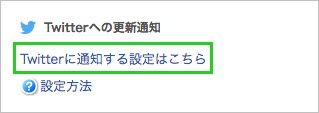
未設定の場合は、まずTwitterアカウントの設定が必要です。
設定手順は「 Twitterとの連携 」を参照してください。
すでに通知の設定が済んでいると、以下のような画面になります。
(○○)に通知する
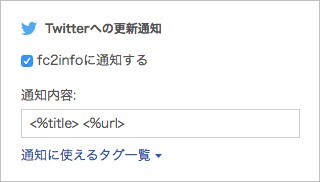
この項目にチェックを入れておくと、記事を公開した際に、設定したTwitterに記事の更新情報がツイートされます。
通知内容について
ここで、Twitterに通知する際のツイートの内容を編集することができます。
※ 初期状態では「<%title> <%url>」が入力されています。
ユーザータグの設定
「タグ」とは、その記事のキーワードです。後で記事を検索するときの目印となります。 複数(1記事につき10個まで)設定できるので、カテゴリーより細かい分類ができます。 キーワードのリンク変換を有効に設定すると、記事本文もしくはタイトルに含まれている、 タグと同じ文字が自動的にリンクされます。
タグの入力
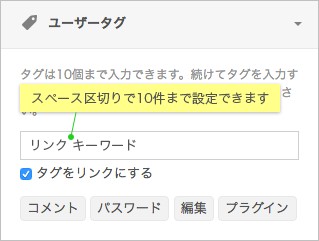
- 1タグごとにスペースで区切って入力、1記事ごとに10個まで設定できます。
- 入力候補をクリックすると、インプット欄に入力/除外できます。以前使用したタグから10件が表示されます。
- 複数文字の英単語を入力する場合は、半角スペースのかわりに「_(アンダーバー)」を入力することで設定ができます。
- タグキーワードの削除や編集についてはこちらをご覧ください。
キーワード自動リンク
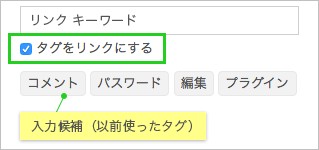
タグ設定欄のチェックボックスを選択すると、自動リンクが「オン」になります。
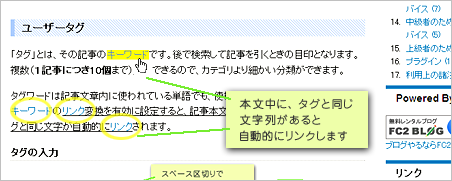
記事本文・タイトル中に、その記事に付けたタグと同じ文字列があると、自動リンクされます。
スレッドテーマの設定
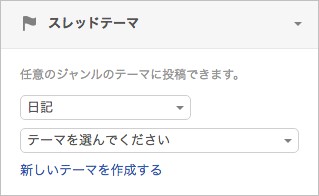
ジャンル
登録しているブログジャンルです。開設時に設定したものが初期値に出てきますが、
1記事ごとに違うジャンルのテーマに投稿することもできます。
ブログの登録ジャンルそのものは「環境設定」で変更することができます
(★「アダルト」など一部を除く)
記事投稿の際はジャンルだけ選択してもFC2ブログのトップページには掲載されません。
そのジャンル内の「テーマ」を指定して投稿してください。
テーマ(スレッド)
・記事を掲載するテーマ(スレッド)を指定できます。
FC2ブログのトップページのスレッドテーマには、同じブログジャンルのユーザーが書いた
共通の話題やテーマの記事が集められます。テーマはジャンルごとに分かれています。
・「ジャンル」を切り替えて、そのジャンルに立てられているテーマを選べます。
・FC2ブログのトップページに掲載したくない場合は無指定のまま記事を保存してください。
・新しいテーマの作成はこちらをご覧ください。
使用する場合は、サイドメニューの設定でサイドメニューに項目を追加してください.
トラックバックの設定
トラックバック(TB、トラバ)は他の記事と関連のある内容を書いた際に、
相互参照しやすくするための機能です。
別のブログはもちろん、同じ自分のブログ内の過去記事なども送り先にできます。
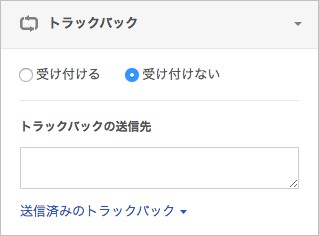
トラックバックの受付
その記事へのトラックバックの受付を選択します。
初めは「受け付けない」に選択されています。
トラックバックの送信先
トラックバックを送信する際に、送り先のトラックバックURLを入力する欄です。
送信手順などは「トラックバックを送信する」を参照してください。
使用する場合は、サイドメニューの設定でサイドメニューに項目を追加してください.
サイドメニューの設定
サイドメニューの項目に表示するコンテンツの編集ができます。
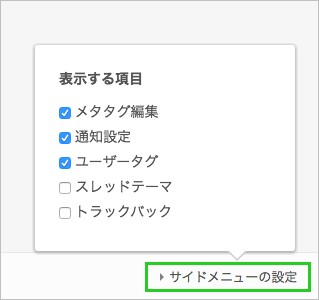
フッター内の「サイドメニューの設定」をクリックすると別ウィンドウが表示されます。 ウィンドウ内の表示したい項目にチェックをいれることでサイドメニューに項目が追加されます。
お問い合わせ
ヘルプをご覧になっても問題が解決されない場合は、サポートへお問い合わせください。
FC2blogに関するお問い合わせはこちらQ&A
- ご意見・ご質問の前に・・・
- FC2ブログ
- 登録に関して
- ログインに関して
- 登録内容に関して
-
ブログのお引越しに関して
- 登録の際に入力しても「認証エラー」になります。
- パスワード認証のかかっているブログでも引越しできますか?
- 自分の利用しているブログが今後、引越しツールに対応するのか知りたい。
- ブログのテンプレート(スキン)やデザインは引越せますか?
- 日本語と他国語(韓国語など)が混在しているブログでも引越せますか?
- 引越し処理を途中でキャンセルしたい。
- お引越しツールの完了の報告が来ません。
- 再処理してもエラーが返ってきます。
- 記事の日付が正しく引越せていません。
- その他、引越しが正常にできていないようです。
- 一部の記事が引越しできていない。二重になっている等、正常に引越しできていません。
- 引越し前にデザインをデフォルトに戻す方法がわかりません。
- サービス解除に関して
-
ブログの投稿に関して
- 記事の書き方がわかりません。
- クリックすると他サイトへ飛ばす方法(リンク)の仕方がわかりません。
- 画像を載せる方法を教えてください。
- 投稿した日付日時を変更できますか?
- 新着記事に掲載されない方法はありますか?
- 常にブログのトップ(一番上)に特定の記事を固定させて表示させたい。
- 画像やファイルがアップロードできません。
- 動画を載せることができますか?
- 特定の記事だけにパスワードをかけることはできますか?
- トラックバックができない。
- ブロとも限定記事をみることができません。
- 新着記事やランキングに掲載されないのですが。
- 日付や時間がずれて投稿される、海外滞在時に日本時間にあわせて投稿したい。
- 記事の編集画面で、追記の編集 、記事の設定などが出てこない
- タブレット端末、スマートフォン端末からファイルをアップロードしたい
- PDFやzipファイルをアップロードしたいです。
- 簡単に記事が投稿できるアプリはありますか?
- ブログの設定に関して
- かんたん変換に関して
- テンプレート・プラグインに関して
- 携帯・モブログに関して
-
マガブロの設定に関して
- マガブロには手続きが必要ですか?
- マガブロを書くのに料金はかかりますか?
- マガブロ販売の売り上げはいくらになりますか?
- 何ポイント溜まると換金できますか?
- どのように換金することができますか?
- マガブロで獲得したFC2ポイントを、他のFC2IDへ移行できますか?
- 購入者を知りたいのですが。
- 購入者に払い戻しできますか。
- マガブロに設定したのに、そのまま記事が表示されています。
- マガブロの記事で、写真や動画は使えますか?
- アフィリエイトは使えますか?
- 「ブロとも限定記事」をマガブロにできますか?
- プライベートモードでもマガブロにできますか?
- マガブロの記事は審査がありますか?
- 記事ごとにマガブロの価格を設定できますか?
- 記事公開後に、マガブロの価格は変更できますか?
- 同じブログで、普通の記事とマガブロ(有料の記事)を併用できますか?
- 投稿後に普通の記事に戻したり、逆にマガブロに変更したりできますか?
- 海外からブログを書いていますが、マガブロを利用できますか?
-
マガブロの購読に関して
- 推奨の動作環境はありますか?
- スマートフォン・携帯電話からマガブロが読めますか?
- マガブロの値段はいくらですか?
- ブログによって、マガブロの購読方法に違いはありますか?
- 一度購入手続きをすると、そのブログ内のマガブロはすべて読めるようになりますか?
- 入会金や年会費、手数料などマガブロ購読金額の他にお金は掛かりますか?
- マガブロを購入すると、登録しているメールアドレスやIDは、マガブロ販売者に知られますか?
- 購読したのに、記事が見れません。
- 購読は自動更新されますか?
- FC2の他サービスの支払いで余ったポイントや、自分のマガブロで獲得したポイントを、マガブロ購読に使えますか?
- 購読期間中に、購読料が値上げになったら?
- 海外に住んでいますが利用できますか?
-
FC2ブログ Pro(有料プラン)に関して
- 広告が非表示になりません。
- 独自ドメインを設定すると、ブログの内容はどうなりますか?
- 独自ドメインを設定後、今まで使用していたブログURLからのリダイレクト設定が分かりません。
- どんな機能が使えますか?
- 登録方法を教えてください。
- 登録されているか確認したいです。
- 解約するとどうなりますか?
- 解約したのに料金が発生しています。
- 料金はいくらですか?
- 支払い方法を教えてください。
- 解約していないのに無料プランに変更されています。
- 登録すると、それまでの設定内容はどうなりますか?
- 領収書を発行してほしいです。
- 解約せずにブログサービスを解除してしまいました。契約はどうなりますか?
- スマートフォン表示の下部にあるランキングや注目記事は非表示にできますか?
- 有料プランの請求額に端数があり、記載の料金と違います
- 商用利用・アフィリエイトに関して
- 表示トラブルに関して
-
その他
- ブログ編集ソフト(XML-RPC)を使って更新したい。
- 他のブログから移転したい。
- 障害情報やメンテナンス情報はどこにありますか?
- FTPでアップロードできますか?
- アクセスを増やすにはどうしたらいいですか?
- Googleサイトマップに登録できますか?
- FC2ブログ内検索で自分のブログが表示されません。
- 検索エンジン(Yahoo!やGoogle)にブログを掲載したい/掲載されたくない
- RSSって何ですか?自分のブログのRSSURLは?
- アクセス解析の利用方法、解析用HTMLタグの貼り付け方法は?
- アクセス解析がいきなり表示されなくなりました。
- 悪質なユーザーへの対応はどうしたらいいですか?
- 表示されているFC2の広告を削除したい。
- マガブロの販売を停止または、一時停止したい、どうするべき?
- カウンター(アクセスカウンター)の設置方法は?
- ブログのアクセス数が知りたい。
- FC2ブログ用語集 あ~さ行
- FC2ブログ用語集 た~は行
- FC2ブログ用語集 ま~わ行
マニュアル
- FC2ブログとは
- 記事を書く
- 新しい投稿ページ関連
- ブログの環境設定
- テンプレ―ト関連
- プラグイン関連
- コメント・トラックバック関連
- 迷惑投稿への対処
- マガブロ関連
- FC2ブログPro(有料プラン)関連
- バックアップ・インポート
- コミュニティー・交流ツール
- アルバム機能
- 携帯電話・スマートフォンで利用する
- 【PC版】テンプレートのカスタマイズ方法
- 【SP版】テンプレートのカスタマイズ
- ブログマップとは
- 電子書籍化
- FC2ブログ応用編
- ドメインの設定
- ファイル共有関連
- FC2ブログとは
- 記事を書く
- ブログの環境設定
- テンプレ―ト関連
- プラグイン関連
- コメント・トラックバック関連
- 迷惑投稿への対処
- マガブロ関連
- FC2ブログPro(有料プラン)関連
- コミュニティー・交流ツール
- アルバム機能
- ファイル共有関連
